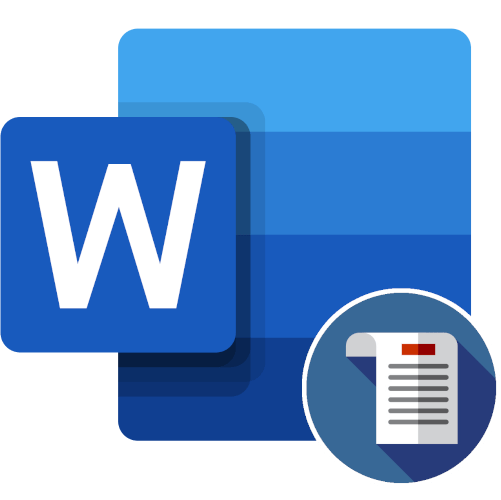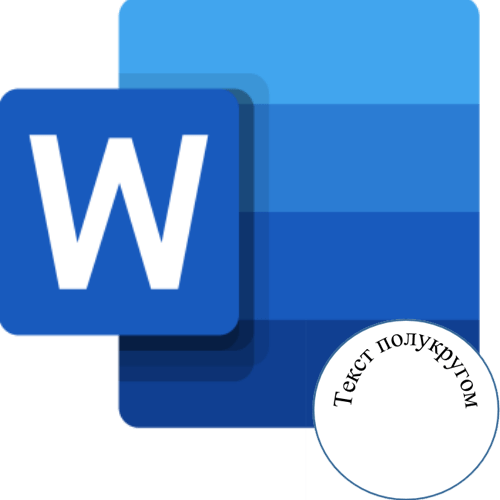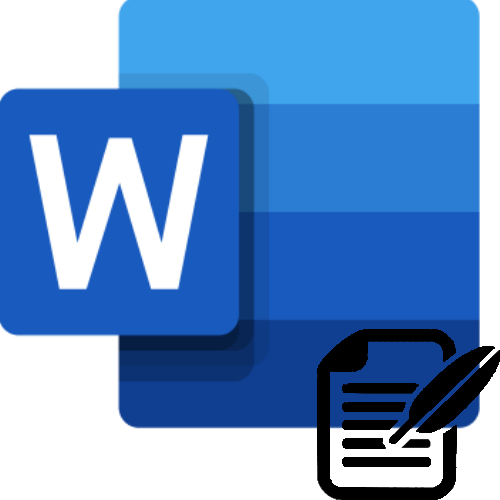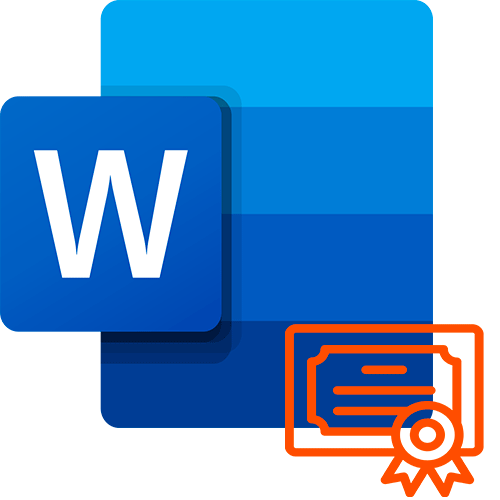Зміст
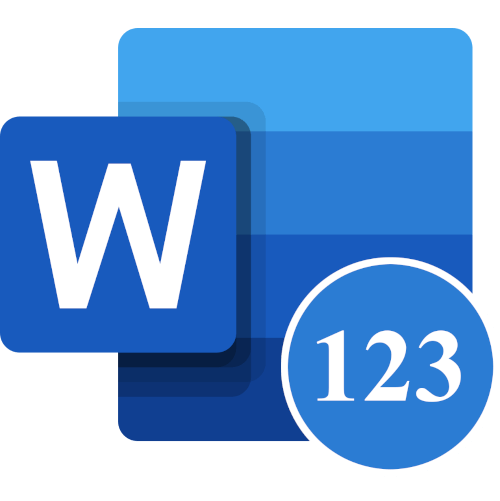
Зверніть увагу! у статті представлено Керівництво по створенню наскрізний нумерації в Word, але на нашому сайті є окремий матеріал, в якому ця тема висвітлена більш широко з прикладами використання інших форматів нумерації.
Детальніше: як пронумерувати сторінки в Microsoft Word
Варіант 1: Microsoft Word 2007 – 2019
Увага! Як приклад в статті буде використаний текстовий редактор Microsoft Word 2016, але представлені керівництва підійдуть для всіх версій, починаючи з 2007 і закінчуючи актуальною на момент написання статті. У разі розбіжностей в найменуванні пунктів меню Альтернативна назва буде прописуватися в дужках.
Спосіб 1: нумерація всіх сторінок
Наскрізна нумерація в Word має на увазі безперервне послідовне цифрове позначення сторінок документа. Ця функція є в програмі за замовчуванням і реалізована в декількох режимах. Наприклад, можна вибрати місце розміщення позначення: на полях або у верхній/нижній частині листа.
- Перейдіть у вкладку «Вставка» і натисніть " номер сторінки» .
- У меню наведіть курсор на той пункт, який позначає краще місце розташування цифри.
- У додатковому діалоговому вікні визначте стиль нумерації.
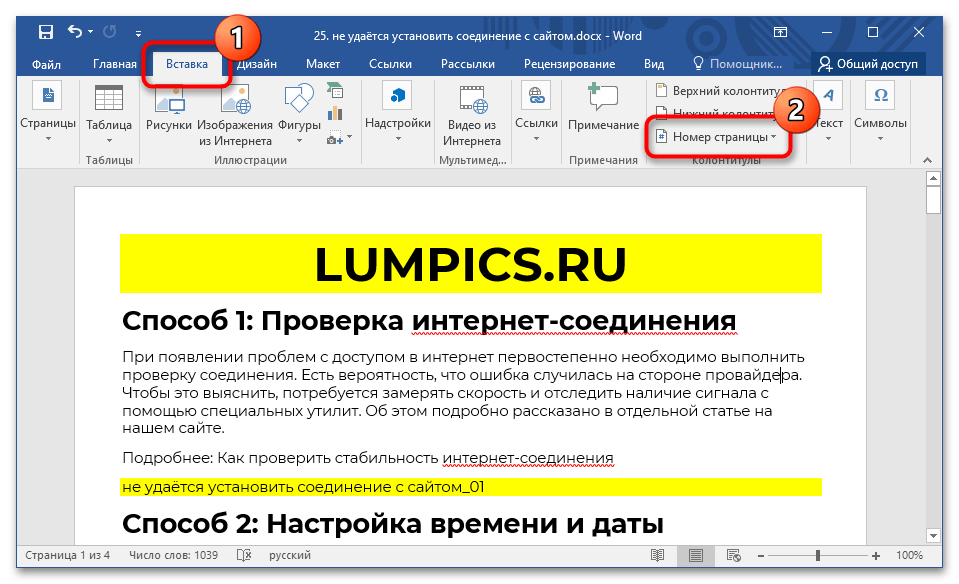
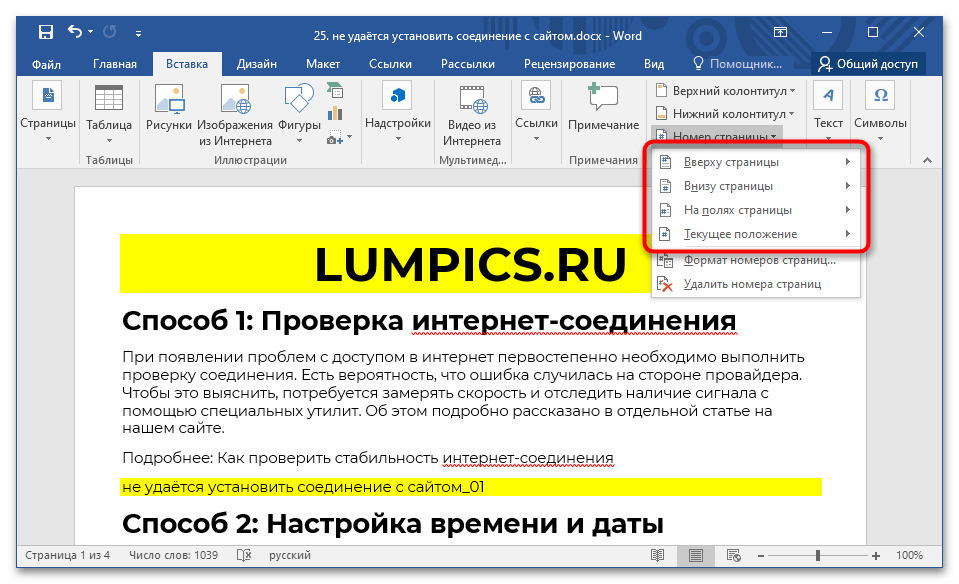
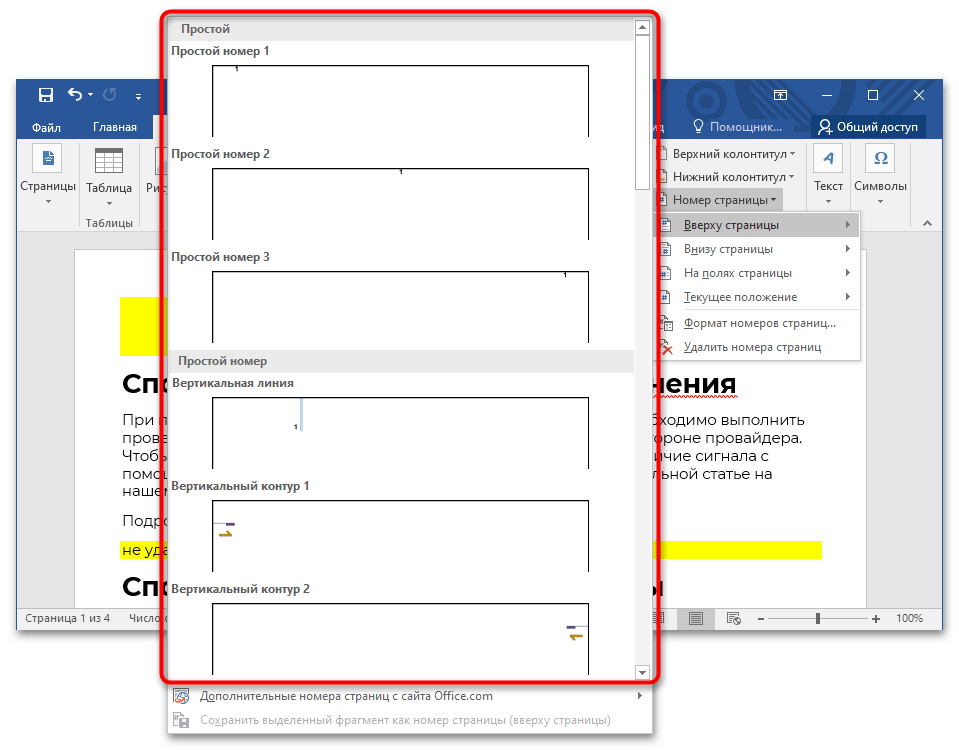
Після цього в обраному місці листа з'явиться ціфірное позначення, яке буде відповідати номеру сторінки документа.
Зверніть увагу! за замовчуванням для форматування встановлених цифр визначається основний стиль, але його можна змінити, скориставшись інструментами в головній вкладці текстового процесора. На нашому сайті є окрема стаття, в якій розказано про всі доступні інструменти для форматування документа.
Детальніше: функції форматування тексту в Microsoft Word
Спосіб 2: за винятком титульної сторінки
Робота з важливими документами вимагає відповідності певним нормам. Найчастіше необхідно окремо оформляти титульну сторінку, яка за правилами не нумерується. В цьому випадку буде потрібно зробити наскрізне позначення без першого листа, починаючи відразу з другого.
Важливо! перш ніж приступати до виконання нижчевикладеної інструкції, необхідно пронумерувати весь документ, скориставшись раніше представленим керівництвом.
Щоб проставити цифри на всіх аркушах, крім титульного, необхідно зробити наступне:
- Перейдіть на вкладку " Вставка» , клікніть по пункту " верхній колонтитул» або " нижній колонтитул» (без різниці) і в меню виберіть пункт " змінити колонтитул» .
- Перебуваючи на вкладці «Конструктор» відкрийте блок інструментів «Параметри» і встановіть позначку " спеціальний колонтитул для першої сторінки» .
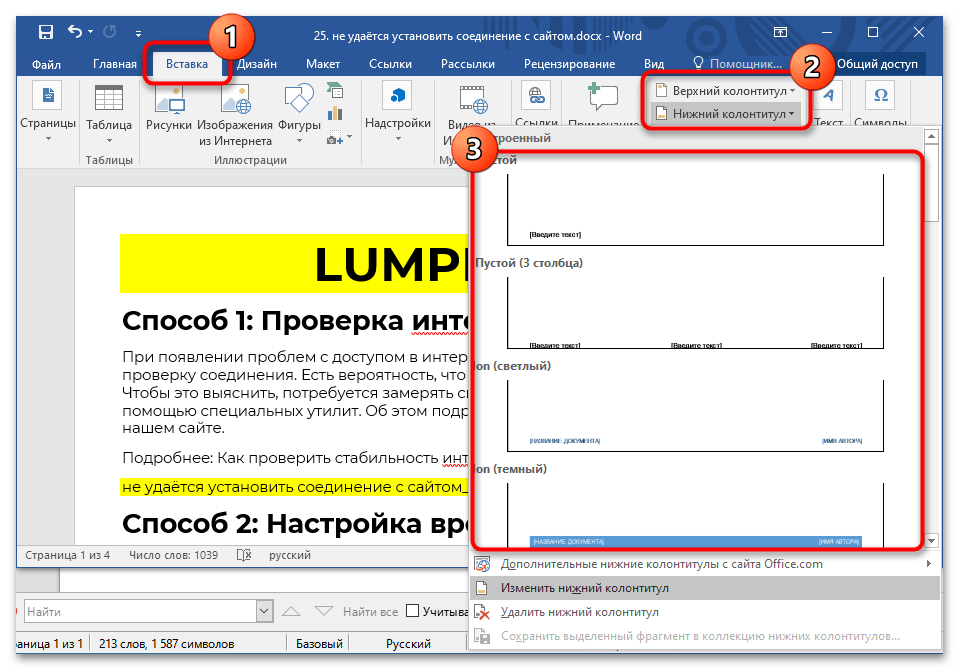
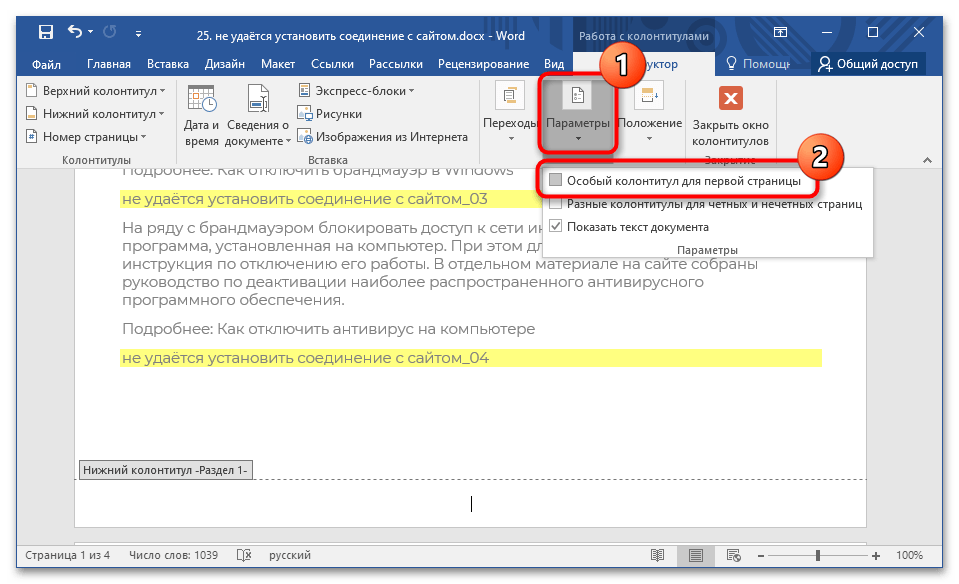
Після цього титульний лист документа буде позбавлений нумерації, але вона продовжиться, починаючи з другого.
Спосіб 3: починаючи з третьої сторінки або більше
Якщо з'являється необхідність почати нумерацію з третього і наступних за ним аркушах, потрібно виконувати всі дії через розрив, так як за замовчуванням текстовий процесор не надає такої можливості. Щоб це зробити, виконайте наступні дії:
- Встановіть курсор в кінець тієї сторінки, нумерація після якої буде починатися. Перейдіть у вкладку»Макет" ( " Розмітка сторінки» ), розкрийте блок інструментів »розриви" і виберіть опцію " Наступна сторінка» .
- Перейдіть на вкладку " Вставка» і додайте номери в усьому документі, скориставшись раніше розглянутої в статті інструкцією.
- Подвійним натисканням по будь-якому колонтитулу відкрийте меню»Конструктор" . Розгорніть блок інструментів «переходи» і деактивуйте опцію " як у попередньому розділі» .
- Перемістіться вище та видаліть попередній номер, щоб він зник на всіх попередніх аркушах.
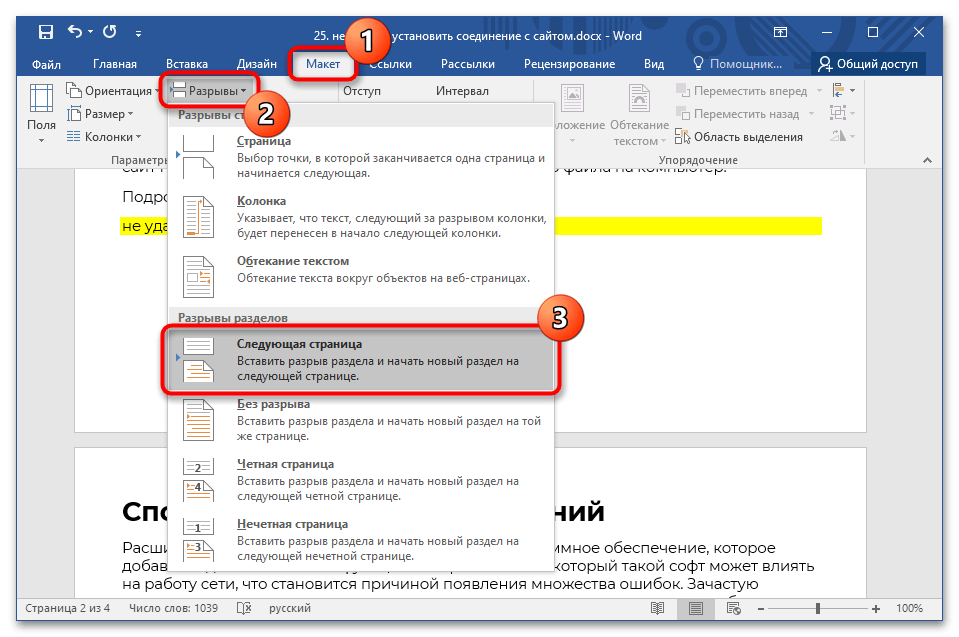
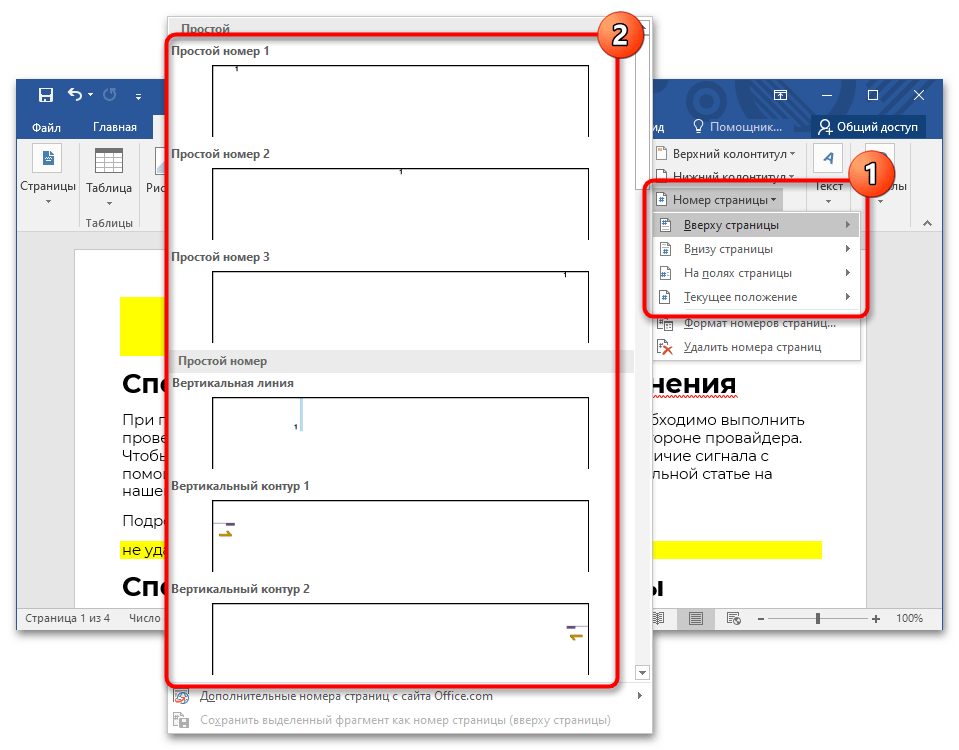
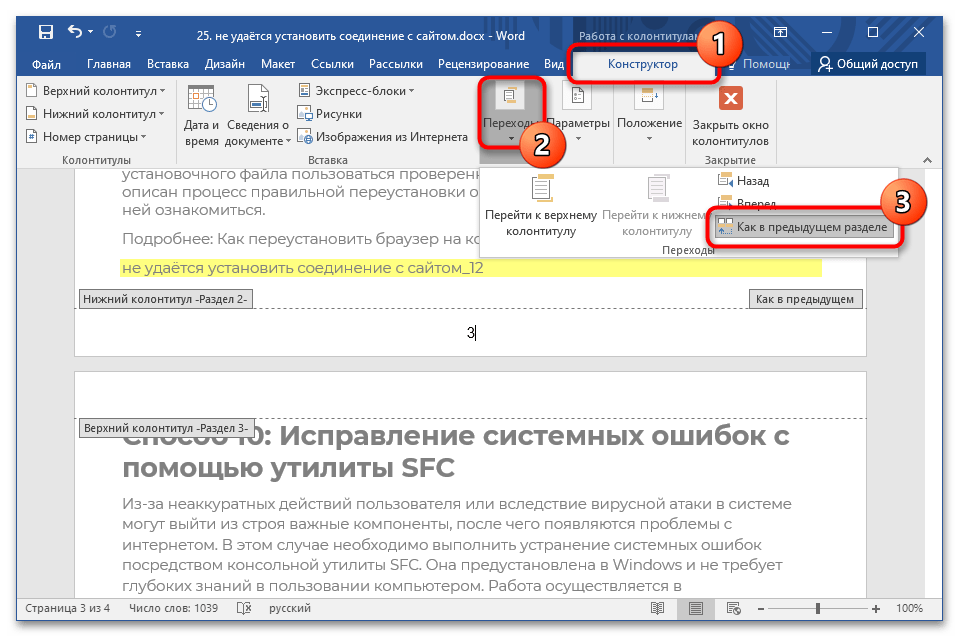
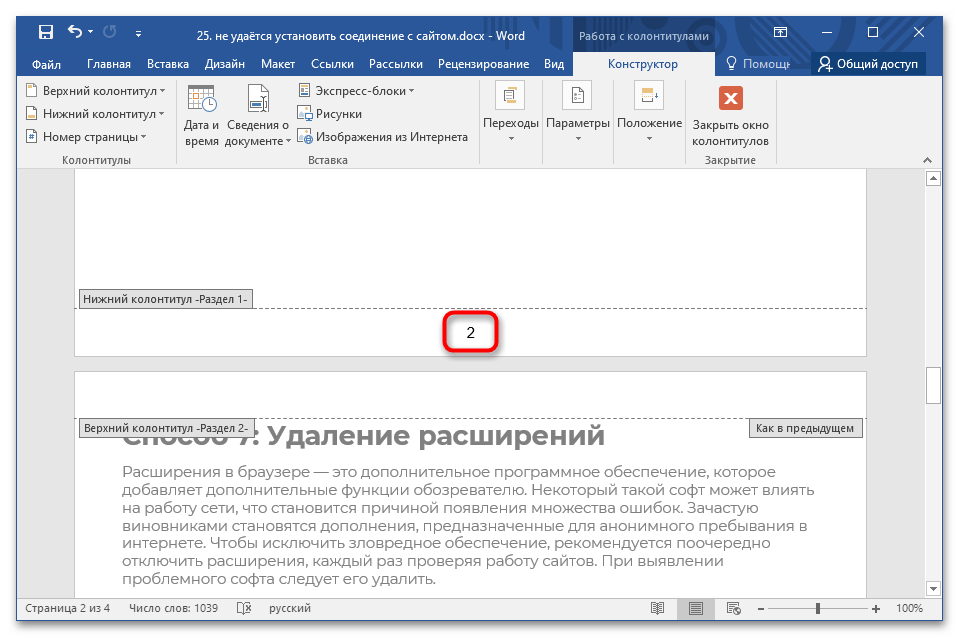
Примітка: Скориставшись цією Інструкцією, можна почати наскрізну нумерацію з будь-якого місця в документі. А створюючи розділи частіше, є можливість залишати без порядкового числа частина листів всередині документа
Варіант 2: Microsoft Word 2003
Версія Microsoft Word 2003 відрізняється від усіх інших застарілим інтерфейсом і обмеженим набором функцій. Наприклад, в ній не можна почати нумерацію з будь-якого аркуша, хоча можливість пропустити титульну сторінку є. Все це виконується в єдиному меню.
- На верхній панелі розгорніть меню «Вставка» і виберіть пункт " номери сторінок» .
- У вікні зі списку " позиція» виберіть місце розташування номера. Потім задайте вирівнювання в відповідним меню. При необхідності пропустити титульний лист, зніміть позначку з параметра " Номер на першій сторінці» .
- Клацніть по кнопці " Формат» і в новому меню з першого списку виберіть стиль позначення аркушів. Щоб нумерація була наскрізною, обов'язково залиште перемикач в блоці " нумерація сторінок» в положенні »продовжити" . Для підтвердження натисніть «ОК» .
- Завершіть налаштування відображення порядкових номерів, клацнувши «ОК» в основному меню Опції.
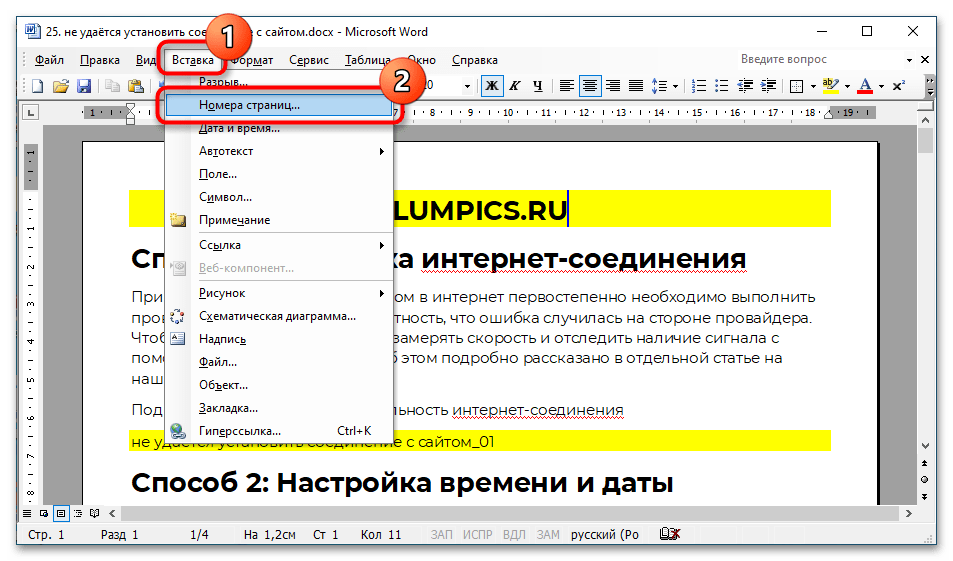
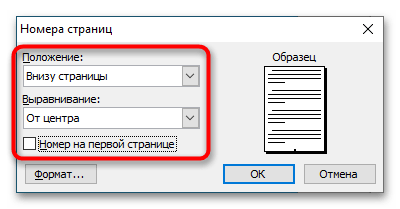
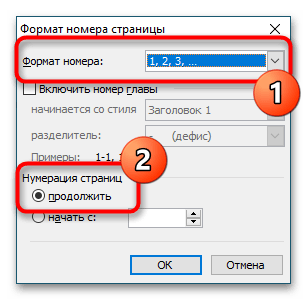
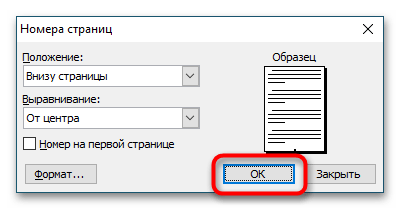
Зверніть увагу! за допомогою створення нового розділу, який робиться шляхом розриву, можна прибрати номер з наступного листа після курсору. Але це не рекомендується робити в об'ємних документах, так як коректне відображення нумерації може збитися.